详细教你win10原版iso怎么安装
- 分类:教程 回答于: 2021年02月10日 08:03:56
win10系统的安装方式很多,在可以进电脑的情况下,我们可以不用u盘或者光驱的方法来重装,直接硬盘安装win10。那么win10原版iso怎么安装?下面小编就教下大家win10原版iso镜像安装教程。
安装前准备工作:
提前下载好win10光盘映像文件
解压工具
做好重要文件的备份
具体的安装步骤:
1、使用解压工具把win10原版镜像文件解压到C盘之外的分区,比如D盘。然后打开文件夹点击setup.exe。
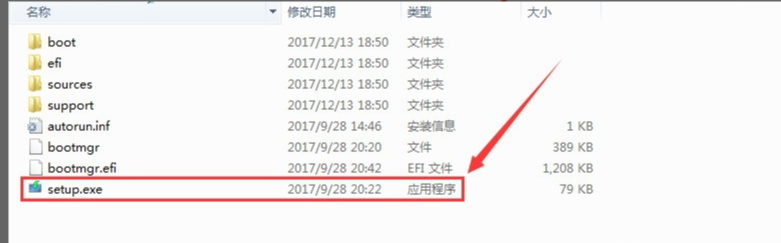
2、双击运行“setup.exe”,在界面会提示是否马上下载更新,点击不是现在,进入下一步。
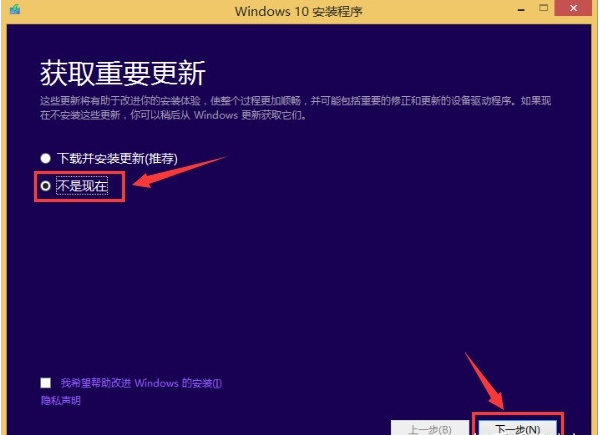
3、点击“接受”许可协议执行,进入下一步。
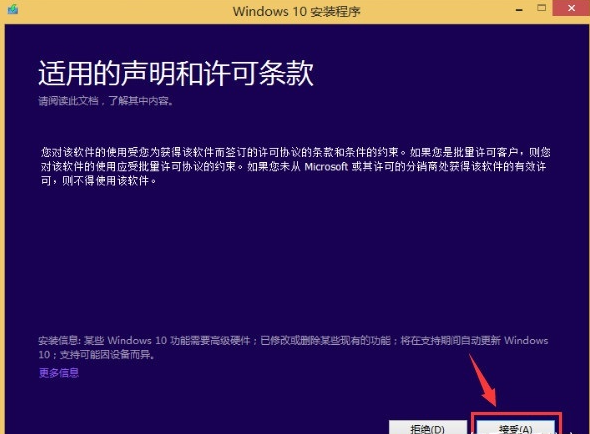
4、在出现的新界面中,如果您是windows7和windows8.1用户,点击升级选项,进入下一步。
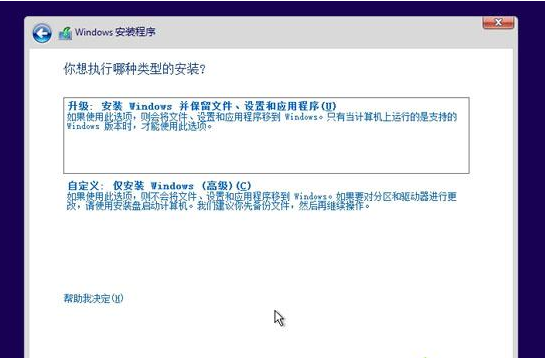
5、接着选择需要保留的内容,根据实际情况选择后,点击下一步继续。

6、待安装准备就绪后,点击安装按钮即可。
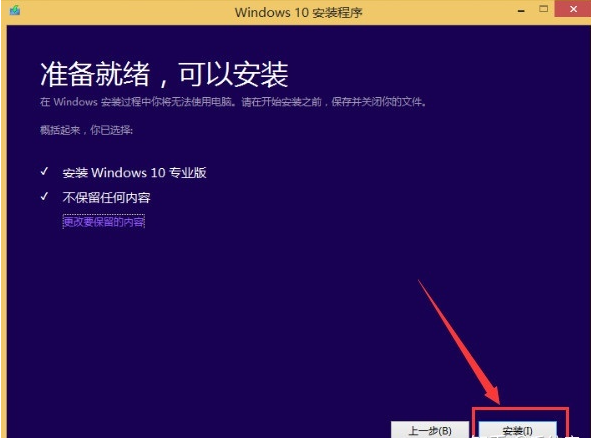
7、接着windows10系统开始安装,耐心等待完成即可。

8、在安装windows10系统的过程中电脑会多次重启,这是正常现象,不用理它,耐心等就好了。
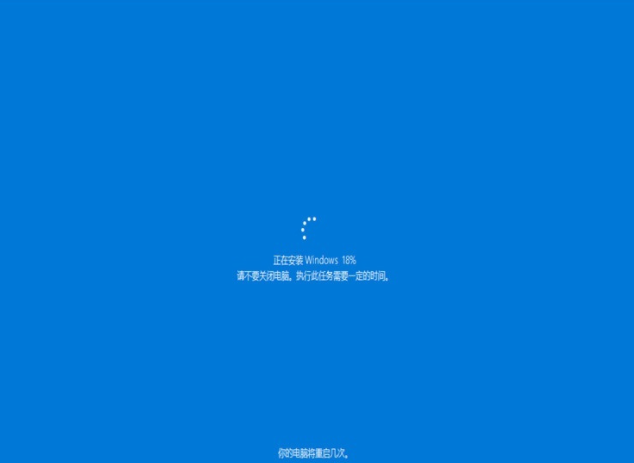
9、一段时间的等待后win10安装完毕,进入win10系统桌面。
以上便是win10原版iso镜像文件安装教程,希望能帮到各位。
 有用
26
有用
26


 小白系统
小白系统


 1000
1000 1000
1000 1000
1000 1000
1000 1000
1000 1000
1000 1000
1000 1000
1000 1000
1000 1000
1000猜您喜欢
- 装机秘籍:新手如何挑选适合的硬件配置..2024/07/26
- 小白装机系统后光标不见了怎么办..2022/11/01
- 电脑坏了可以上门维修吗2022/09/26
- 电脑系统重装系统重装2022/10/10
- 电脑重装系统的详细教程2022/06/08
- [快速注册QQ新账号]2023/11/25
相关推荐
- OPPO手机操作指南:如何快速截屏?..2023/10/23
- 联想ThinkPad X1 Yoga(2018)如何一键重..2023/03/31
- win重装系统教程2023/01/02
- 平板和笔记本的区别,小编教你平板和笔..2018/07/25
- "驱动精灵:让电脑运行更顺畅"..2023/05/31
- 编辑pdf工具哪个好2024/11/01














 关注微信公众号
关注微信公众号



